Fazer capturas de tela sempre foi a melhor maneira de capturar tudo o que é exibido na tela. Os iPhones possuem uma ferramenta nativa de captura de tela que permite capturar a tela. Você precisa pressionar o botão lateral e o botão de aumentar volume ao mesmo tempo para capturar a tela.
Embora capturar capturas de tela em um iPhone seja muito fácil, que tal capturar uma captura de tela de rolagem? Antes do iOS 17, você precisava de um aplicativo de terceiros para fazer uma captura de tela de rolagem no seu iPhone, mas agora você pode capturar nativamente uma página da web inteira, PDFs, e-mails e tudo o que é exibido em uma tela.
No iOS 17, você pode capturar capturas de tela de página inteira, basicamente o mesmo que capturas de tela de rolagem, e salvá-las como imagens normais no aplicativo Fotos. Então, se você deseja capturar imagens de rolagem no iPhone, continue lendo o guia.
mostrar
Como fazer capturas de tela de rolagem no iPhone (iOS 17)
Como o iOS 17 oferece suporte nativo à captura de capturas de tela de rolagem de páginas da web, documentos, PDFs, notas ou e-mails, você não precisará usar nenhuma opção de terceiros. Abaixo, compartilhamos algumas etapas simples para capturar capturas de tela de rolagem no iPhone. Vamos começar.
1. Primeiro, abra a página da web que deseja capturar. Em seguida, pressione o botão lateral + botão Aumentar volume simultaneamente.
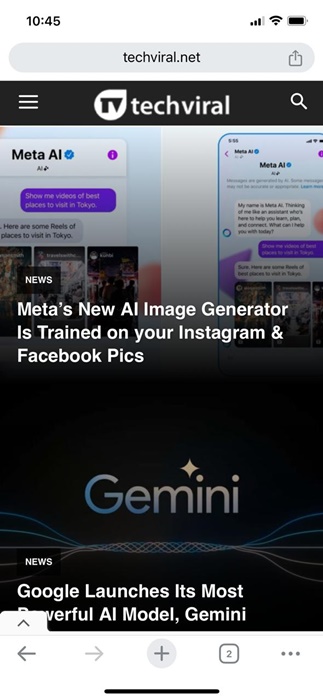
2. Isso fará uma captura de tela normal e mostrará uma prévia no canto inferior esquerdo.
3. Basta tocar na visualização da captura de tela. Na visualização da captura de tela, mude para a guia Página inteira no canto superior direito.
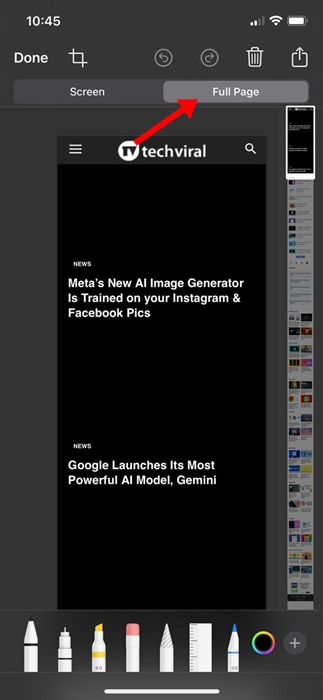
4. Agora você verá a visualização da captura de tela de rolagem; você pode rolar pela página usando o controle deslizante à direita.
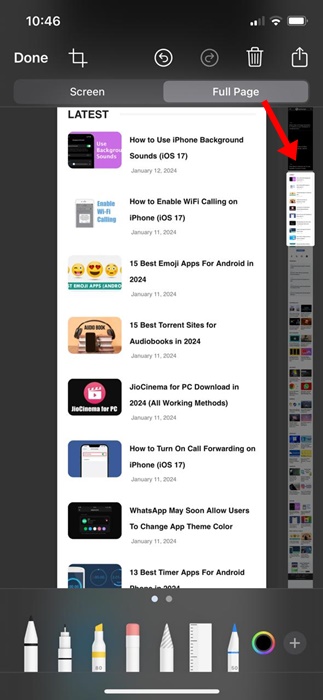
5. Quando terminar, toque no botão Concluído no canto superior esquerdo para salvar as alterações.
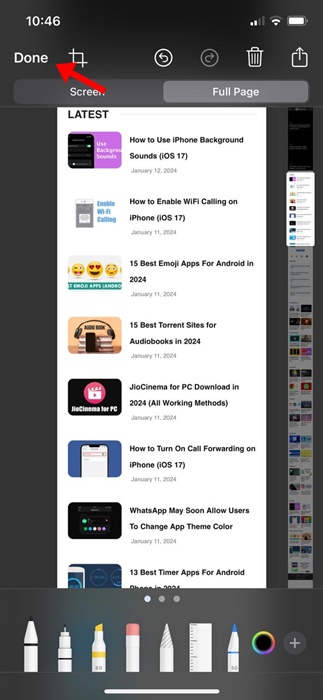
6. No prompt exibido, selecione Salvar em fotos.
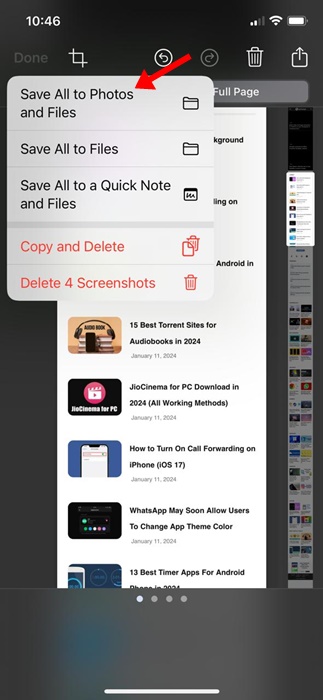
7. A captura de tela de rolagem será salva como uma imagem no aplicativo Fotos.
Observação: você só encontrará a opção ‘Salvar em fotos’ se o seu iPhone rodar no iOS 17. Em versões mais antigas do iOS, selecione a opção Salvar PDF em arquivos.
É isso! É assim que você pode fazer uma captura de tela de rolagem no iPhone.
Como visualizar as capturas de tela de rolagem no iPhone?
As capturas de tela de rolagem que você capturou serão salvas como imagens no seu iPhone. Você encontrará as capturas de tela no aplicativo Fotos; no entanto, eles aparecerão em uma pasta diferente. Veja como visualizar as capturas de tela de rolagem em um iPhone.
1. Abra o aplicativo Fotos no seu iPhone.
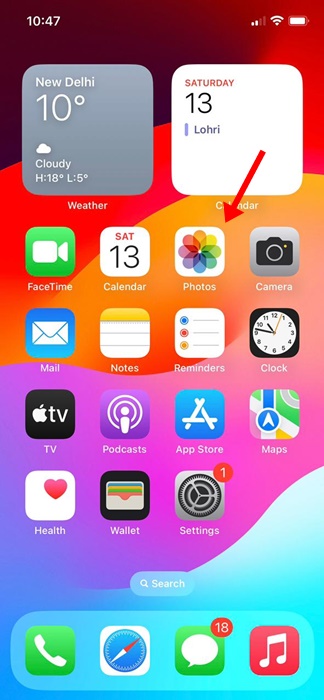
2. Quando o aplicativo Fotos abrir, mude para a guia Álbuns na parte inferior.
3. Nos Álbuns, encontre e toque em Panoramas. Se não houver Parorama, toque em Capturas de tela.
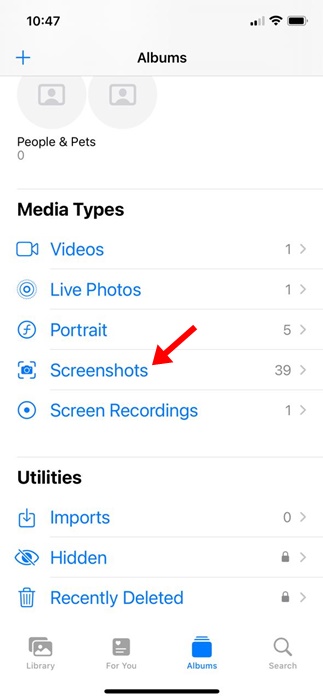
4. Você encontrará todas as capturas de tela de rolagem. Toque no bloco Captura de tela de rolagem para visualizá-la.
![]()
Use um aplicativo de terceiros para capturar capturas de tela de rolagem no iPhone
Se quiser mais controle sobre a captura de tela de rolagem que deseja capturar, você precisará usar um aplicativo de terceiros. Abaixo, listamos os três melhores aplicativos para iPhone para capturar capturas de tela de rolagem. Vamos dar uma olhada no aplicativo.
1. Picsew
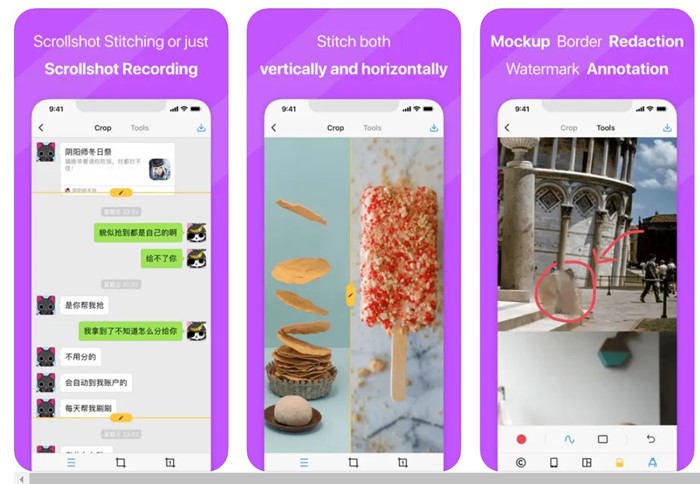
Picsew é um aplicativo de captura de tela para iPhone que mescla sua captura de tela existente para criar um Scrollshot. Este possui um recurso de scrollshot, mas depende da gravação de tela.
Basicamente, você grava uma tela e usa o utilitário Scrollshot para transformar a gravação em uma captura de tela de rolagem.
A imagem de rolagem do Picsew requer uma compra paga. Gratuitamente, o aplicativo permite costurar capturas de tela manualmente; para costura, o aplicativo suporta vertical e horizontal.
2. Alfaiate
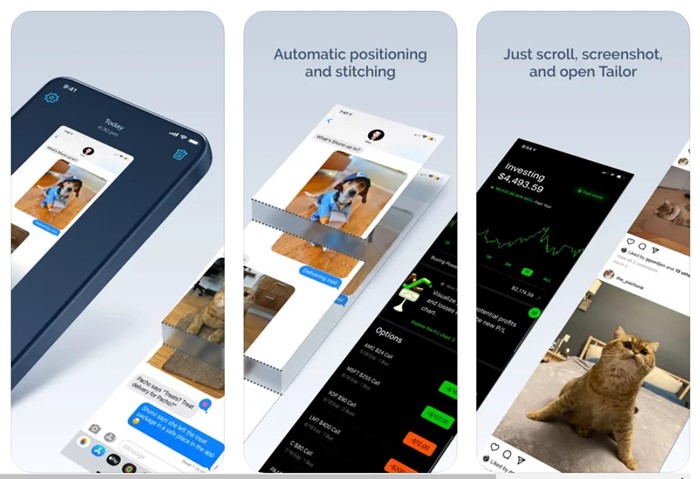
Tailor é muito semelhante ao aplicativo Picsew listado acima. O aplicativo para iPhone permite unir suas capturas de tela em uma imagem longa.
Este é menos complicado que o Picsew porque não está cheio de recursos desnecessários. Você pode usar o aplicativo Tailor iPhone para juntar conversas, receitas e instruções, artigos, tópicos de comentários, instruções, placares, etc.
3. Ponto Zeta
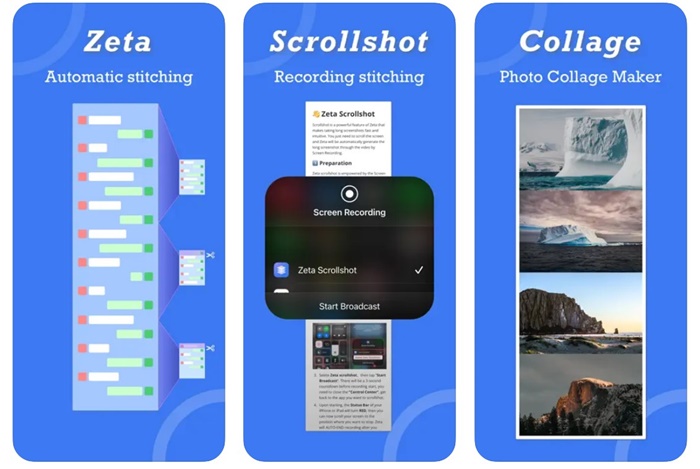
Zeta Stitch é um aplicativo de captura de tela manual para iPhone que é muito fácil para nós. Para capturar uma captura de tela de rolagem, você precisa fazer uma captura de tela passo a passo da tela desejada e abrir o aplicativo Zeta, e ele irá costurá-los automaticamente.
O aplicativo tenta manter 100% de qualidade ao costurar as capturas de tela. E se você está se perguntando, o aplicativo também suporta costura de múltiplas imagens horizontal e vertical.
Então, estas são algumas etapas simples e alguns aplicativos de terceiros para fazer uma captura de tela de rolagem em um iPhone. Deixe-nos saber se precisar de mais ajuda para capturar capturas de tela de rolagem no seu iPhone. Além disso, se você achar este guia útil, não se esqueça de compartilhá-lo com seus amigos.
0 Comments